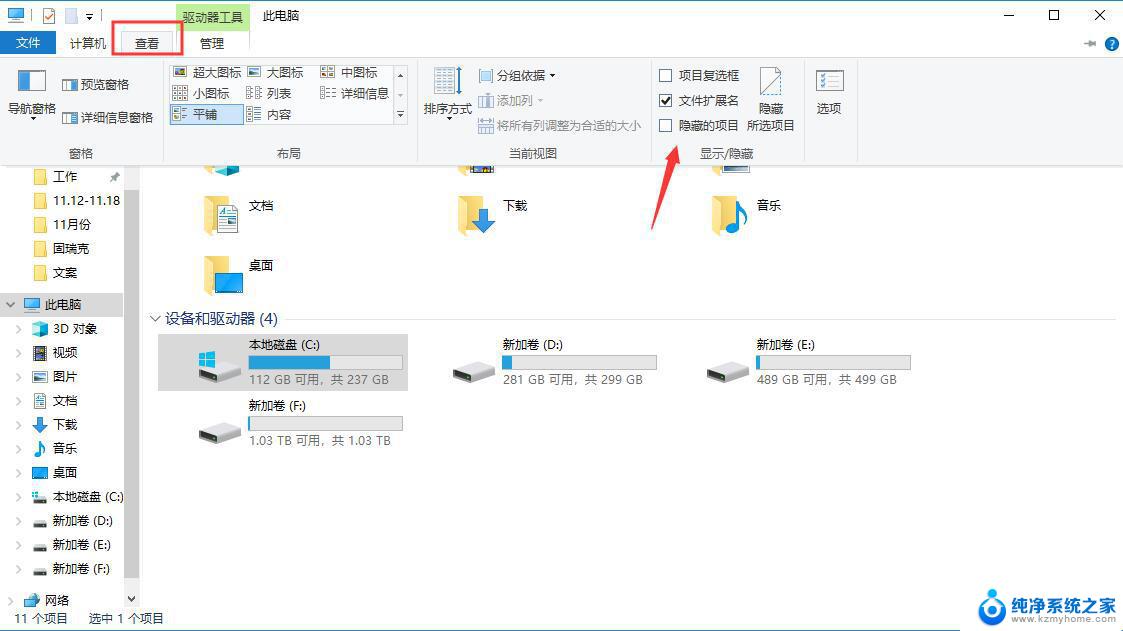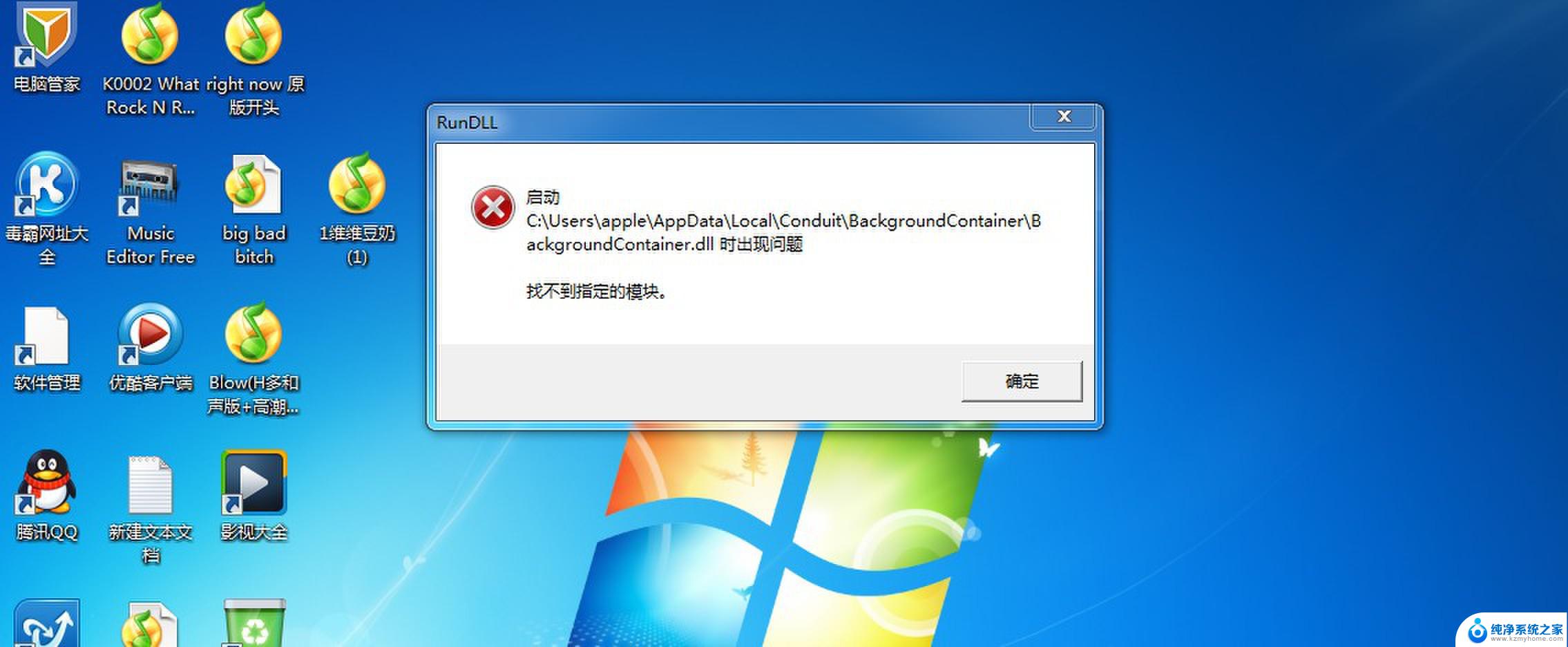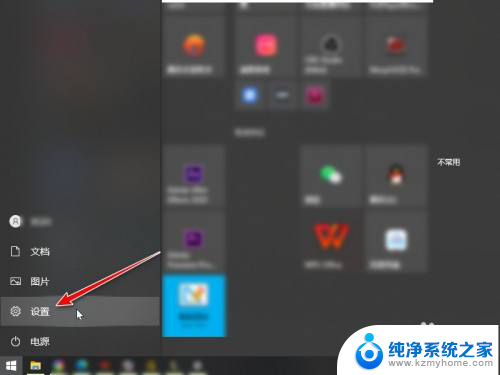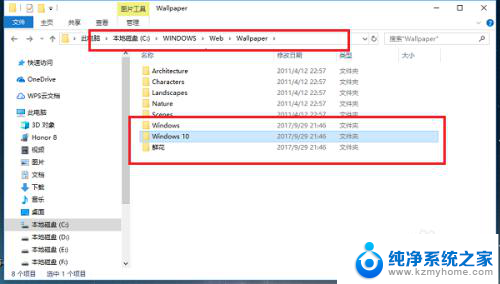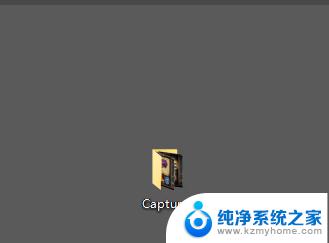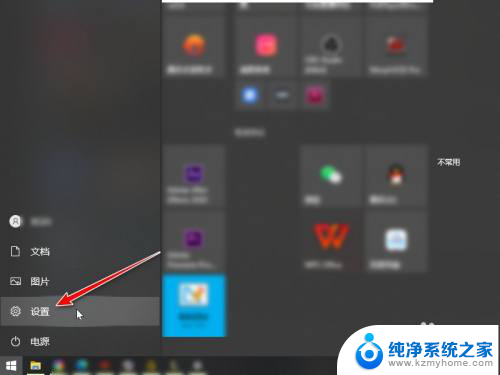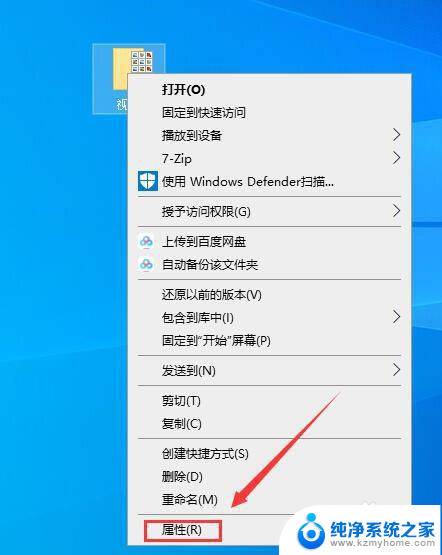win10此电脑6个文件夹恢复 win10恢复电脑中丢失的6个文件夹步骤
在使用Win10操作系统的过程中,我们经常会遇到一些意外情况导致电脑中的文件夹丢失,这对于我们来说无疑是一种困扰,因为我们存储在电脑中的重要文件和资料都可能会因此而损失。幸运的是Win10提供了一种恢复丢失文件夹的方法,通过以下6个步骤,我们可以轻松地恢复丢失的文件夹,并且确保我们的数据得到了保护。接下来让我们一起来了解一下这些步骤吧。
操作方法:
1. 在桌面右键空白处,“新建”-“文本文档”,复制下面的代码进去:
Windows Registry Editor Version 5.00
音乐:
[HKEY_LOCAL_MACHINE\SOFTWARE\Microsoft\Windows\CurrentVersion\Explorer\MyComputer\NameSpace\{1CF1260C-4DD0-4ebb-811F-33C572699FDE}]
下载:
[HKEY_LOCAL_MACHINE\SOFTWARE\Microsoft\Windows\CurrentVersion\Explorer\MyComputer\NameSpace\{374DE290-123F-4565-9164-39C4925E467B}]
图片:
[HKEY_LOCAL_MACHINE\SOFTWARE\Microsoft\Windows\CurrentVersion\Explorer\MyComputer\NameSpace\{3ADD1653-EB32-4cb0-BBD7-DFA0ABB5ACCA}]
视频:
[HKEY_LOCAL_MACHINE\SOFTWARE\Microsoft\Windows\CurrentVersion\Explorer\MyComputer\NameSpace\{A0953C92-50DC-43bf-BE83-3742FED03C9C}]
文档:
[HKEY_LOCAL_MACHINE\SOFTWARE\Microsoft\Windows\CurrentVersion\Explorer\MyComputer\NameSpace\{A8CDFF1C-4878-43be-B5FD-F8091C1C60D0}]
桌面:
[HKEY_LOCAL_MACHINE\SOFTWARE\Microsoft\Windows\CurrentVersion\Explorer\MyComputer\NameSpace\{B4BFCC3A-DB2C-424C-B029-7FE99A87C641}]
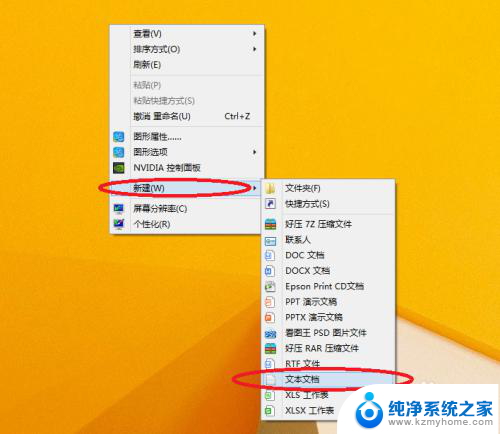

2. 点击“文件”-“另存为”,文件名随便命名,后缀是“.reg”,文件类型选择“所有文件”,比如:“随便命名.reg”,然后保存;
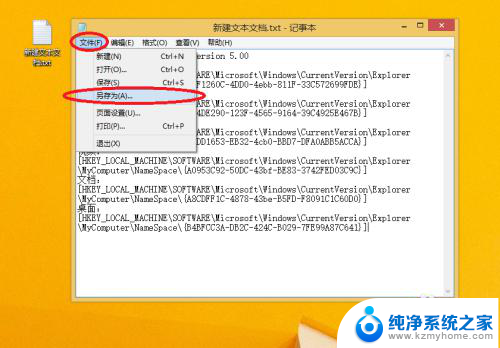
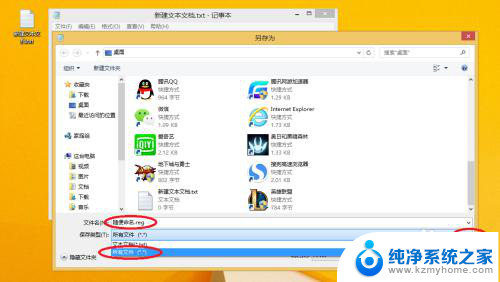
3. 双击打开保存的文件,确定继续,会提示注册表导入成功;到这台电脑里刷新一下就出来了。
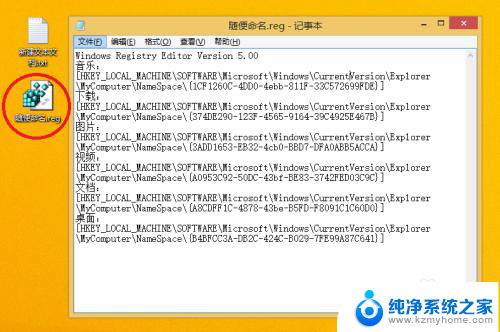
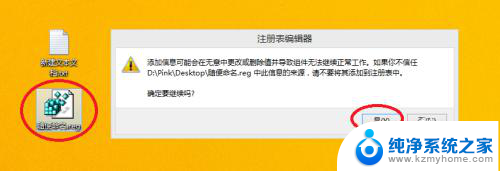
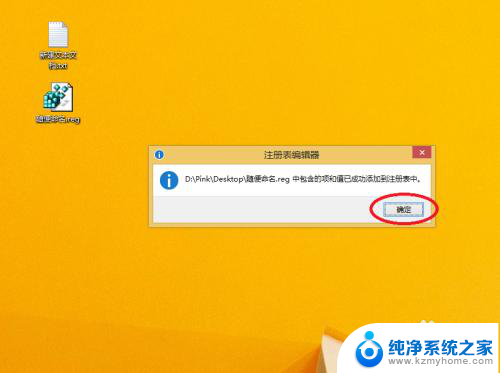
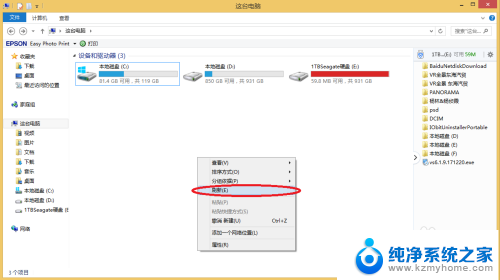
以上就是Win10中此电脑6个文件夹恢复的全部内容,如果您遇到了此类问题,您可以根据本文提供的操作步骤来解决,解决方法简单易行,一步到位。